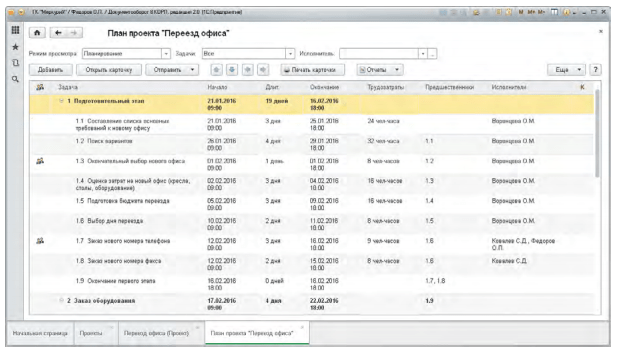Функциональные опции 1С
Содержание
Печать (Ctrl+P)
Назначение функциональных опций
Функциональные опции позволяют разработчику описать возможности прикладного решения, которые можно оперативно включать или выключать на этапе внедрения и/или в процессе работы системы. Например, возможность работы с дополнительными свойствами товаров можно выделить в отдельную функциональную опцию. Тогда если отключить эту возможность, в интерфейсе прикладного решения «пропадут» все связанные (с дополнительными свойствами товаров) возможности.
Система способна автоматически учитывать состояние сделанных настроек – скрывать выключенные возможности, делая интерфейс приложения более ясным и понятным для пользователя.
При разработке возникают ситуации, когда значение функциональной опции должно зависеть от неких параметров, например, валютный учет ведется не у всех организаций. Для реализации такой зависимости служат Параметры функциональных опций – объекты, параметризующие функциональные опции.
На что влияют функциональные опции
2.1. Общая информация
Функциональные опции могут оказывать влияние:
● На пользовательский интерфейс – при выключении каких-либо функциональных опций система скрывает в пользовательском интерфейсе все элементы, относящиеся к ней. При этом затрагиваются следующие элементы интерфейса:
● глобальный командный интерфейс;
● реквизиты формы (в том числе колонки реквизита формы типа ТаблицаЗначений или ДеревоЗначений);
● команды формы;
● отчеты, реализованные с помощью системы компоновки данных.
ВНИМАНИЕ! Если клиентское приложение работает с файловым вариантом информационной базы через веб-сервер, то изменение функциональной опции приведет к изменению пользовательского интерфейса только после перезапуска веб-сервера (перезапуск клиентского приложения не вызовет изменение пользовательского интерфейса).
● На алгоритмы, написанные на встроенном языке – имеется возможность получать значения функциональных опций из встроенного языка и использовать их в различных условиях, например, для уменьшения объема вычислений.
ВНИМАНИЕ! Функциональные опции и их параметры не влияют на состав базы данных. Все таблицы и поля присутствуют в базе данных независимо от состояния функциональных опций.
2.2. Глобальный командный интерфейс
Влияние функциональных опций на глобальный командный интерфейс заключается в том, что система скрывает команды всех объектов, относящихся к выключенным опциям. Например, если значение функциональной опции Закупки равно значению Ложь, то будут скрыты команды открытия раздела Закупки, создания документа ПриходТовара, открытия списка ПриходТовара и т. д.
В свою очередь, опция Закупки может учитывать значение параметра функциональной опции, например, Организация. Изменяя с помощью методов встроенного языка значение этого параметра, можно изменять состояние функциональной опции, а, следовательно, и видимость элемента интерфейса.
Также следует учитывать следующие особенности формирования командного интерфейса:
● Команда будет исключена из командного интерфейса в том случае, если реквизит, являющийся параметром команды, отключен функциональной опцией.
● Команда будет исключена из командного интерфейса в том случае, если тип параметра команды отключен функциональной опцией. Если тип параметра команды составной, то команда становится недоступной тогда, когда отключаются все типы параметра.
2.3. Форма
В форме функциональные опции могут влиять на реквизиты и команды формы и (как следствие) изменять видимость связанных с ними элементов формы (поля и колонки – для реквизитов формы, кнопки – для команд формы). При разработке формы необходимо учитывать следующие особенности поведения системы:
● Основной реквизит управляемой формы типа <Вид>Объект (СправочникОбъект, ДокументОбъект и т. д.) будет отключен в том случае, если функциональной опцией отключен соответствующий объект конфигурации. Анализируются только те функциональные опции, которые не имеют параметров.
● Основной реквизит управляемой формы типа ДинамическийСписок будет отключен в том случае, если функциональной опцией отключен объект конфигурации, который указан в качестве основной таблицы динамического списка. Анализируются только те функциональные опции, которые не имеют параметров.
● Отключается реквизит формы ссылочного типа, если объект конфигурации, образующий этот тип, отключен функциональной опцией. Реквизит формы составного типа отключается в том случае, если функциональные опции отключают все составляющие типы.
● Отключается реквизит формы типа <Вид>Объект (включая основной реквизит формы), если объект конфигурации, образующий этот тип, отключен функциональной опцией. Анализируются только те функциональные опции, которые не имеют параметров.
● Таблица формы будет отключена, если она отображает данные реквизита формы, отключенного функциональной опцией.
● В диалоге выбора типов (например, для полей ввода, связанных с реквизитами составного типа) отсутствуют типы, если объекты конфигурации, формирующие эти типы, отключены функциональной опцией. Информация о типах, отключенных функциональными опциями, кешируется на стороне клиента и очищается через 20 минут или во время вызова метода ОбновитьИнтерфейс().
ВНИМАНИЕ! В отличие от командного интерфейса, значения параметров функциональных опций устанавливаются только для конкретного экземпляра формы.
2.4. Система компоновки данных
Система компоновки данных в основном используется для построения отчетов. Функциональные опции влияют на состав данных, которые выводятся в отчет, и на состав настроек отчета, доступных пользователю. Например, если выключена функциональная опция Валютный учет, то в отчете, выводящем реестр документов Приход товара, будет отсутствовать колонка Валюта и Валютная сумма, а в настройках будет отсутствовать возможность отбора, группировки, сортировки и т. д. по полю Валюта.
2.5. Характеристики
Функциональные опции оказывают влияние на видимость полей формы, которые отображают значение характеристики объекта. Для этого необходимо включить в состав функциональной опции реквизит, хранящий значение характеристики.
Рассмотрим пример. Характеристики используются для справочника Товары, виды характеристик хранятся в плане видов характеристик Характеристики, а значения – в качестве ресурса регистра сведений ЗначенияХарактеристик. Ресурс входит в состав функциональной опции УчетХарактеристик.
Рис. 1. Влияние функциональных опций на характеристики
В случае отключения функциональной опции УчетХарактеристик в формах отключается видимость полей (колонка Значение и поле Значение), отображающих значения характеристик, как показано на рис1.
Общая схема работы
Механизм функциональных опций включает в себя два типа объектов метаданных: Функциональная опция и Параметры функциональных опций.
Функциональная опция представляет собой объект метаданных, который может непосредственно влиять на состав интерфейса приложения (если функциональная опция хранит свое значение в реквизите типа Булево). С помощью объектов этого типа можно скрыть элементы, которые относятся к недоступной функциональности. Например, опция Валютный учет может скрыть справочник Валюты, поле Валюта из документов, колонку Валютная сумма из отчетов. Источником значения функциональной опции является объект метаданных, выбранный в качестве свойства Хранение, например, это
может быть константа.
В случае хранения значения функциональной опции в реквизите справочника или ресурсе регистра сведений требуется дополнительная информация, которая указывает на то, как именно выбрать значение опции. Для этой цели предусмотрен отдельный объект метаданных – Параметры функциональных опций.
Можно сказать, что параметры функциональных опций являются осями координат пространства значений функциональных опций. Причем один параметр функциональных опций может определять значение «своей» оси координат одновременно для множества функциональных опций.
Рис. 2. Параметризуемая функциональная опция
Рассмотрим пример: допустим, суммовой учет зависит от склада, принадлежащего конкретной организации (см. рис.98). В нашей информационной базе
можно вести учет от имени разных организаций и на разных складах.
Для хранения значений функциональных опций создадим регистр сведений, где измерениями (осями координат) будут:
● Организация (соответствующего типа);
● Склад (соответствующего типа).
Ресурсом регистра сведений будет значение функциональной опции суммового учета.
Тогда общая структура конфигурации будет выглядеть следующим образом:
● Регистр сведений СуммовойУчет:
● измерение Организация;
● измерение Склад;
● ресурс СуммовойУчет, имеющий тип Булево.
● Параметр функциональных опций Организация. Свойство Использование указывает на измерение Организация регистра сведений СуммовойУчет.
● Параметр функциональных опций Склад. Свойство Использование указывает на измерение Склад регистра сведений СуммовойУчет.
● Функциональная опция СуммовойУчет. Свойство Хранение указывает на ресурс СуммовойУчет регистра сведений СуммовойУчет.
В результате для того, чтобы определить необходимость ведения суммового учета, нам необходимо в каждом конкретном случае указать значения параметров функциональных опций (Организация и Склад) и получить значение функциональной опции.
Так, в примере, показанном на рис.2, для Организации 1 и Склада 1 суммовой учет разрешен, а для Организации 2 и Склада 1 суммовой учет запрещен.
Взаимодействие с другими объектами
Функциональные опции могут быть назначены следующим объектам конфигурации:
● Подсистемы,
● Общие команды,
● Общие формы,
● Константы,
● Критерии отбора,
● Справочник,
● Документ,
● Журнал,
● План счетов,
● План видов характеристик,
● План видов расчета,
● Бизнес-процесс,
● Задача,
● Планы обмена,
● Отчет,
● Обработка,
● Регистр накопления,
● Регистр сведений,
● Регистр бухгалтерии,
● Регистр расчета,
● Команда,
● Реквизит объекта метаданных,
● Табличная часть,
● Реквизит табличной части,
● Признак учета,
● Признак учета субконто,
● Реквизиты адресации,
● Измерение регистра,
● Ресурс регистра.
Также функциональные опции могут влиять на видимость элементов формы.
Создание
5.1. Создание функциональной опции
Для того чтобы создать функциональную опцию, необходимо создать объект конфигурации Функциональная опция. Это можно сделать в режиме Конфигуратор обычным способом, то есть в окне конфигурации следует выбрать пункт Общие, далее Функциональные опции и добавить новый объект.
Рис. 3. Создание функциональной опции
В результате будет создан объект конфигурации Функциональная опция, который можно использовать для назначения функциональных опций другим объектам метаданных.
Рис. 4. Хранение значения функциональной опции
Кроме имени объект имеет обязательное для заполнения свойство – Хранение. В редакторе для него можно выбрать один из объектов, который будет являться источником значения опции. В список доступных объектов входят:
● константы,
● реквизиты справочников,
● ресурсы регистров сведений.
Ограничение на тип источника значения опции нет, но для управления интерфейсом пригодны только те функциональные опции, которые хранят свои значения в реквизитах, имеющих тип Булево. Значения функциональных опций с другими типами доступны только для анализа на встроенном языке.
Свойство Привилегированный режим при получении отвечает за способ получения (и кеширования) значения функциональной опции.
Рис. 5. Привилегированный режим при получении значения функциональной опции
Если данное свойство установлено, то значение функциональной опции получается в привилегированном режиме. Полученное значение кешируется для всех сеансов, связанных с данной информационной базой.
Если свойство Привилегированный режим при получении сброшено, то получение значения функциональной опции выполняется в обычном режиме.
Кеширование выполняется для текущего сеанса. Кешируется как значение (если его удалось получить), так и признак невозможности получения значения (в том случае, если значение получить не удалось).
Кеш сбрасывается при изменении значений параметров сеанса.
СОВЕТ. Рекомендуется устанавливать свойство Привилегированный режим при получении для всех случаев, когда значение функциональной опции не содержит конфиденциальную информацию.
5.2. Создание параметра функциональных опций
Для того чтобы создать параметр функциональной опции, необходимо создать объект конфигурации Параметры функциональных опций. Это можно сделать в режиме Конфигуратор обычным способом, то есть в окне конфигурации следует выбрать пункт Общие, далее Параметры функциональных опций и добавить новый объект.
Кроме имени, параметр имеет обязательное свойство Использование. В нем указывается набор объектов, значения которых будут определять то, как следует выбирать значение функциональной опции. В список доступных объектов входят справочники и измерения регистра сведений. Для каждого параметра функциональных опций в данном списке можно выбрать один справочник (из всего перечня справочников) и по одному измерению каждого регистра сведений.
ВНИМАНИЕ! Нельзя использовать один и тот же объект метаданных в нескольких параметрах функциональных опций.
Использование
6.1 Назначение объектам метаданных
Объект метаданных (например, справочник) можно отнести к одной или нескольким функциональным опциям. Для этого служит свойство Функциональные опции, которое содержит ссылки на созданные в конфигурации функциональные опции.
Рис. 6. Назначение функциональной опции объекту
Список доступных опций ограничен только теми опциями, для которых в свойстве Хранение назначен объект с типом значения Булево.
ВНИМАНИЕ! Если объекту не назначена ни одна функциональная опция, то он считается видимым всегда. В противном случае объект считается видимым, если хотя бы одна из назначенных ему функциональных опций является включенной (т. е. функциональные опции сочетаются «по ИЛИ»).
6.2. Назначение реквизитам и командам формы
Объекты, принадлежащие форме (Реквизиты и Команды), также можно задействовать в механизме функциональных опций.
Рис. 7. Назначение функциональной опции команде
Сделать это можно в редакторе формы, установив свойство Функциональные опции для требуемого объекта.
Состояние функциональных опций будет влиять на отображение объектов формы точно так же, как это происходит в случае объектов метаданных.
Например, в случае с командой, отключенной с помощью функциональной опции, будут убраны все связанные с ней кнопки.
Если реквизиту формы или команде не назначена ни одна функциональная опция, то реквизит формы или команда считается видимой всегда. В противном случае реквизит формы или команда считается видимой, если хотя бы одна из назначенных ему функциональных опций является включенной.
6.3. Использование в механизме ограничения доступа к данным
В условиях механизма ограничения доступа к данным Функциональные опции могут использоваться точно так же, как и Параметры сеанса . Допустимо использовать только не зависящие от параметров опции, то есть те, которые привязаны к константам.
ВНИМАНИЕ! Системой контролируется уникальность имен между параметрами сеанса и функциональными опциями.
6.4. Определение значения функциональной опции
Значение функциональной опции определяется объектом, который указан в свойстве Хранение. В случае константы используется ее значение. Для опции, связанной с реквизитом справочника или ресурсом регистра сведений, – значения, хранящиеся в этих объектах. Для того чтобы найти конкретный объект, который хранит значение функциональной опции, необходима дополнительная информация – набор значений параметров функциональных опций.
Если опция хранится в реквизите справочника, параметр должен содержать ссылку на конкретный элемент справочника. Если опция хранится в ресурсе регистра сведений, должны быть указаны значения всех измерений регистра. В этом случае каждое измерение должно характеризоваться своим параметром.
Если для функциональной опции, имеющей тип Булево, заданы не все параметры, то выполняется сложение «по ИЛИ» всех значений с не заданными параметрами. Например, если функциональная опция хранится в регистре сведений с измерениями Организация и Склад и задано только измерение Организация, то значение функциональной опции будет равно Истина, если хотя бы у одного из складов, перечисленных в измерении Склад, значение функциональной опции будет равно значению Истина.
Для функциональной опции, имеющий тип, отличный от Булево, ситуация с не полностью заданными параметрами приводит к генерации исключения.
Методы встроенного языка позволяют получить значение опции, как в зависимости от переданных параметров, так и для параметров, установленных
для командного интерфейса или конкретной формы. В том случае, когда изменение значения объекта, указанного в свойстве функциональной опции Хранение, выполняется в транзакции, собственно значение функциональной опции будет изменено только после завершения транзакции. Пока открыта транзакция – значение функциональной опции будет равно значению, актуальному на момент начала транзакции.
Если функциональная опция привязана к ресурсу периодического регистра сведений, то система использует срез последних для получения значения опции. Если требуется получать значение опции на какую-либо другую дату, необходимо указать значение для параметра функциональных опций Период (Period), имеющий тип Дата, который будет использоваться как дата получения среза. Этот параметр не нужно создавать в метаданных. Он предоставляется системой автоматически.
При использовании параметризованных функциональных опций следует учитывать следующие особенности поведения:
● В формах списков колонка реквизита, связанного с параметризованной функциональной опцией, будет отображаться, если в информационной базе хранится хотя бы одно включенное значение данной функциональной опции.
● Если необходимо, чтобы при открытии формы реквизиты, связанные с функциональными опциями, были отключены по умолчанию, то нужно
установить значения этих параметров в значения, отсутствующие в информационной базе (для справочников – пустая ссылка, для регистров сведений – значения измерений, для которых нет записей). В этом случае функциональная опция будет иметь значение Ложь.
● В том случае, когда в качестве параметра указана ссылка на группу (если типа параметра функциональной опции допускает создание групп), а не ссылка на элемент, поведение системы будет следующим:
● если реквизит, в котором хранится значение функциональной опции, используется как для элемента, так и для группы, то значение функциональной опции будет определяться значением этого реквизита.
● если реквизит, в котором хранится значение функциональной опции, не используется для группы, то при получении значения функциональной опции c помощью методов ПолучитьФункциональнуюОпцию(), ПолучитьФункциональнуюОпциюФормы() и ПолучитьФункциональнуюОпциюИнтерфейса() будет возращено значение NULL. Если, параметризованная таким значением, функциональная опция оказывает влияние на пользовательский интерфейс, то система будет воспринимать ее как выключенную (функциональная опция будет иметь значение Ложь).
● Для командообразующих объектов метаданных возможно установить привязку к параметризованной функциональной опции. В командном интерфейсе команды таких объектов будут отображаться только в том случае, если есть хотя бы одна комбинация параметров функциональных опций, при которых значение функциональной опции равно Истина. Однако с помощью метода УстановитьПараметрыФункциональныхОпцийИнтерфейса() можно задать конкретные значения параметров функциональных опций, и тогда видимость
команд будет определяться именно заданными параметрами.
● Динамический список автоматически использует функциональные опции, используемые формой. Если реквизиты, которые используются в запросе динамического списка, будут отключены при заданной комбинации параметров функциональных опций, данные по ним не будут выбраны и отображены в динамическом списке, а реквизит будет удален из списков доступных реквизитов в диалоге настройки отображения данных
динамического списка (в режиме 1С:Предприятие).
Работа с функциональными опциями во встроенном языке
Методы глобального контекста ПолучитьФункциональнуюОпцию() и ПолучитьФункциональнуюОпциюИнтерфейса() возвращают значение функциональной
опции. Разница между ними заключается в том, что первый метод позволяет указать набор параметров функциональных опций, а второй – возвращает значение функциональной опции исходя из параметров, заданных для командного интерфейса. В форме есть свой метод, который возвращает значение опции для параметров, указанных в рамках формы, – ПолучитьФункциональнуюОпциюФормы().
Для обновления глобального командного интерфейса следует явным образом вызывать метод УстановитьПараметрыФункциональныхОпцийИнтерфейса().
Командный интерфейс будет обновлен с учетом нового состояния функциональных опций.
ПРИМЕЧАНИЕ. Если значение функциональной опции изменяется в базе данных, то автоматического обновления глобального командного интерфейса и открытых в это время форм не происходит. Для этого следует использовать метод ОбновитьИнтерфейс() после записи значений функциональных опций в базу данных.
Следует помнить, что установка параметров функциональных опций (и выполнение метода ОбновитьИнтерфейс()) приводит к следующим последствиям:
● для каждой формы вызывается закрытие всех вспомогательных форм (с вызовом соответствующих обработчиков);
● формы, отказавшиеся от закрытия, не закрываются;
● происходит обновление состава элементов основной формы;
● если на момент обновления интерфейса активной формой была основная, происходит отображение основной формы в соответствии с новым составом элементов;
● если на момент обновления интерфейса активной формой была вспомогательная форма, то:
● будет выполнена команда открытия вспомогательной формы, если после обновления интерфейса она является доступной;
● в противном случае обновляется состав элементов основной формы и выполняется ее отображение;
● если на момент обновления интерфейса активной формой была вспомогательная форма, открытая с помощью команды, не относящейся к панели навигации формы, то вместо этой формы будет обновлен состав элементов основной формы и выполнено ее отображение.
Для того чтобы обновить конкретную форму, следует либо заново открыть ее, либо вызвать метод УстановитьПараметрыФункциональныхОпцийФормы(),
при этом вышеописанная последовательность действий отрабатывает только для той формы, в контексте которой вызвана установка параметров функциональных опций формы.
Параметры не обязательно указывать все сразу, можно изменить значение конкретного параметра или набора параметров выборочно. Но эффективнее осуществляется именно групповая установка значений одним вызовом.
Для получения значений параметров необходимо вызвать соответствующую функцию (ПолучитьПараметрыФункциональныхОпцийИнтерфейса() или
ПолучитьПараметрыФункциональныхОпцийФормы()), которая вернет установленные параметры в виде структуры, где ключом будет выступать имя параметра.
При открытии форма автоматически использует параметры функциональных опций, установленных для командного интерфейса.
Книга: Пример быстрой разработки приложений на платформе 1С:ПРЕДПРИЯТИЕ 8 Назад: Улучшаем интерфейс Дальше: Кроссплатформенность
Отдельно хочется рассказать про еще одну интересную возможность платформы «1С:Предприятие 8» – о функциональных опциях. Функциональные опции позволяют выделить некоторую часть функциональности прикладного решения и быстро и просто управлять тем, будет эта часть использоваться, или не будет использоваться в конкретной информационной базе.
Использовать функциональные опции удобно при внедрении программ. Например, в нашей программе предусмотрено три «учетных» раздела – работа со знакомыми, событиями и финансовый учет. Если мы решим подарить нашу разработку друзьям или доработать ее функционально и продавать, всегда можно поинтересоваться, а все ли нужно потенциальным пользователям из того, что мы предлагаем. Например, далеко не все готовы набирать и отслеживать все события, которые происходят в их жизни. При этом вести список друзей и знакомых полезно практически всем, как и считать свои деньги:-).
Так вот, узнав о том, что кому-то работа с событиями может показаться излишней, мы можем выделить это в функциональную опцию и предоставить пользователям самим решать, нужно им это или нет. При этом платформа «1С:Предприятие 8» отследит все упоминания событий во всех разделах конфигурации и, если это пользователю не нужно, автоматически отключит их использование и отображение.
Причем все эти изменения платформа выполнит самостоятельно, так что специалисту нет необходимости как-либо изменять конфигурацию (что-либо программировать). Он просто в пользовательском режиме 1С:Предприятие задает нужное значение функциональной опции – и все!
Мы рассмотрим самый простой пример – когда значение функциональной опции хранится в константе, имеющей тип Булево. Если там значение Истина – значит, функциональная опция включена. Если значение Ложь – функциональная опция выключена.
Т. к. мы создаем первую пользовательскую настройку нашей программы, логично будет создать для нее подсистему Настройки и назначить отдельную картинку «ПодсистемаНастройки.png».

Рис. 9-1. Новая подсистема Настройки
Сразу расположим нашу новую «настроечную» подсистему в конце «обычных» подсистем. Для этого в свойствах конфигурации нажмем на ссылку Командный интерфейс.

Рис. 9-2. Командный интерфейс
И переместим подсистему Настройки в самый низ.

Рис. 9-3. Командный интерфейс
После этого создадим константу, назовем ее ИспользоватьСобытия и скажем, что она имеет тип Булево. Сразу привяжем константу к подсистеме Настройки (меню Дополнительно Alt+Shift+Enter).

Рис. 9-4. Создание константы

Рис. 9-5. Создание константы ИспользоватьСобытия

Рис. 9-6. Дополнительные свойства объекта

Рис. 9-7. Привязка константы ИспользоватьСобытия к подсистеме Настройки
Затем мы создадим функциональную опцию ИспользоватьСобытия и укажем, что ее значение будет храниться в константе ИспользоватьСобытия.

Рис. 9-8. Создание функциональной опции ИспользоватьСобытия
В результате этих действий в разделе Настройки у нас появится команда, которая позволит нам в пользовательском режиме открыть форму констант и изменить включить или отключить использование функциональной опции.
Теперь нам нужно привязать объекты конфигурации и реквизиты объектов к этой функциональной опции. Что в нашей системе обеспечивает функциональность работы с событиями? Прежде всего, это подсистема События; далее справочник События и связанный с ним справочник СтатусыСобытий; затем – реквизиты табличных частей документов Событие; и, наконец, измерение Событие регистра накопления.
Очень просто привязать все перечисленные выше элементы конфигурации к функциональной опции ИспользоватьСобытия. Достаточно в окне параметров функциональной опции перейти на закладку Состав. После чего последовательно отметить флажки у всех объектов, относящихся к функциональной опции. Для контроля система будет выводить в нижнем окне список того, что мы отметили.
Рис. 9-9. Привязка объектов к функциональной опции
Теперь запускаем пользовательский режим, сразу идем в раздел Настройки и включаем использование Событий (в секции Сервис), чтобы проверить, что создание функциональной опции ни на что в нашей системе не повлияло.
Рис. 9-10. Включение функциональной опции
Рис. 9-11. Включение функциональной опции
Перезапускаем пользовательский режим и видим, что все на своих местах (осталось, как и было до введения функциональной опции).
Теперь идем в Настройки и отключаем использование событий. Сохраняем изменения. Перезапускаем пользовательский режим.
Рис. 9-12. Отключение функциональной опции
Внимательно смотрим на наше приложение.
Во-первых, «пропал» раздел События и упоминания объектов, связанных с событиями на рабочем столе.
Рис. 9-13. Отсутствие событий
Во-вторых, исчезли все упоминания событий во всех используемых в системе объектах, включая информацию, отображаемую отчетами.
Рис. 9-14. Отсутствие событий
Мы получили то, что хотели – использование учета событий в нашей CRM-системе стало опциональным и зависит только от желания конкретного пользователя этой системы.
Выполняйте документационное обеспечение проектной деятельности и отслеживайте переписку по проекту, контактируйте с другими участниками в течение всего жизненного цикла проекта. Контролируйте исполнение проектных задач и получайте аналитику о ходе выполнения проектов в организации.
Учет данных в разрезе проектов
Для основных объектов программы (документы, файлы, мероприятия, письма, процессы) можно указать, к какому проекту они относятся. Это используется для поиска и группировки данных, учета рабочего времени. Из карточки проекта можно перейти к его объектам, например, ко всем документам по проекту.
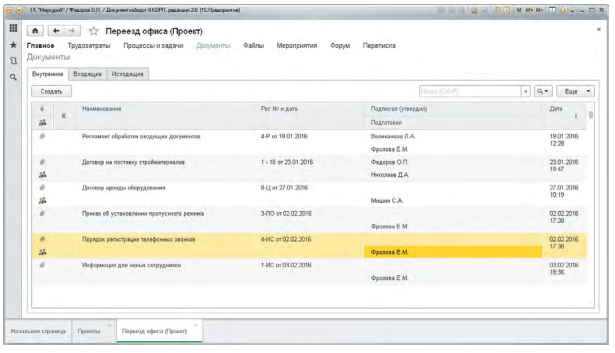 Учет данных в разрезе проектов
Учет данных в разрезе проектов
Планирование и исполнение проектных задач
План проекта. Состоит из списка проектных задач, объединенных в иерархическую структуру, с указанием плановых сроков выполнения. Календарный план проекта рассчитывается автоматически на основе связей проектных задач, рабочего календаря, ограничений и настроек. План проекта можно загрузить из MS Project. Просматривать план проекта и отслеживать состояние проектных задач на всех этапах выполнения можно в следующих режимах:
- планирование — для составления плана проекта;
- отправка на выполнение — для своевременной отправки проектных задач на выполнение;
- контроль выполнения — для контроля выполнения проектных задач;
- анализ трудозатрат — для анализа плановых и фактических трудозатрат;
- полный — режим выводит полный набор колонок в списке;
- диаграмма Ганта — графическое представление плана проекта.
Исполнение проекта. Выполнение проектных задач осуществляется при помощи процесса «Исполнение». При создании процесса на основании проектной задачи в нем заполняются сроки и исполнители. При старте процесса по проектной задаче она автоматически отмечается как начатая, при завершении процесса — как выполненная. Таким образом программа помогает автоматизировать исполнение проекта, контролировать исполнение проектных задач и проекта в целом. При списании трудозатрат на проект система контролирует, чтобы нельзя было списать трудозатраты исполнителей, которые не указаны в проектной задаче.
Диаграмма Ганта
Диаграмма Ганта — это инструмент для графического представления плана проекта. В диаграмме можно изменить сроки проектных задач путем перетаскивания отрезков мышью. Каждая полоса на диаграмме Ганта — это отдельная задача в составе проекта. Окрашенные отрезки диаграммы Ганта, показывают состояние задач:
- черный — задачи, у которых есть подчиненные задачи;
- синий — задачи, выполнение которых еще не начато, но дата начала задачи пока не просрочена;
- коричневый — задачи, выполнение которых еще не начато, но дата начала задачи уже просрочена;
- зеленый — задачи в работе, дата окончания которых не просрочена;
- красный — задачи в работе, дата окончания которых просрочена;
- серый — задачи, работа по которым завершена.
Двойной щелчок мыши по полосе диаграммы открывает карточку задачи по проекту.
Учет трудозатрат по проектам
Трудозатраты на процессы, запущенные по проекту, автоматически списываются на этот проект. Все трудозатраты видны в карточке проекта / проектной задачи.
Цена
12990 / 9100 руб.*
Акции
Цель курса:
Дать слушателям целостное представление о назначении и возможности прикладного решения «1С:ERP Управление предприятием 2».
Для кого курс:
Для руководителей проектов со стороны Заказчиков и со стороны компаний, занимающихся внедрением, ИТ директоров, сотрудников отделов продаж, сотрудников мультивендоров.
Каждый слушатель получает:
- Знания для начала работы с «1С:ERP Управление предприятием 2»;
- Подробное методическое пособие;
- Свидетельство 1С — огромное преимущество при приёме на работу;
- Купон на скидку 15% для продолжения повышения квалификации.
Временной формат и форма подачи материала:
Курс «Концепция прикладного решения «1С:ERP Управление предприятием
2″ является практическим, длится 24 академических часа и проводится за
пять занятий. Каждый слушатель работает за персональным компьютером и
выполняет практические задания, которые завершают каждый теоретический
блок, демонстрируемый преподавателем с помощью проектора на большом
экране.
В результате прохождения обучения слушателям предстоит:
1. Познакомиться с принципами работы ERP-систем;
2. Познакомиться с основными функциональными, технологическими и
сервисными новациями прикладного решения;
3. Познакомиться с архитектурой прикладного решения: состав подсистем и взаимосвязи между подсистемами;
4. Познакомиться с каждой из подсистем прикладного решения и получить представление:
- о назначении подсистемы (задачи и функции);
- о составе объектов подсистемы и взаимосвязи между ними;
- об особенностях реализации функционала подсистемы;
5. Познакомиться с основными объектами конфигурации, относящимися к функционалу управления производством и ремонтами, понимать их назначение, уметь находить их в интерфейсе и грамотно использовать в процессе работы;
6. Познакомиться с основными отчётами прикладного решения и их вариантами и правилами изменения вариантов отчётов.
Даты ближайших курсов:
| 20-26 октября | Вечер | 18:00 — 21:45 | Цена: 12990 / 9100 руб.* |
1. Общие сведения о прикладном решении
- Назначение ERP-систем
- Концепция прикладного решения «1С:ERP Управление предприятием 2»
2. Архитектура прикладного решения
- Управление нормативно-справочной информацией
- Планирование
- Продажи
- Обеспечение потребностей
- Закупки
- Склад и доставка
- Производство и ремонты
- Зарплата и управление персоналом
- Казначейство
- Финансовый учет и бюджетирование
- Контроль и анализ хозяйственной деятельности
Записывайтесь на курс ЦСО Концепция прикладного решения «1С:ERP Управление предприятием 2» по тел.: (812) 610-05-05
Ждем Вас в Учебном Центре 1С Софт-Маркет!
— Расписание курсов ЦСО Концепция прикладного решения «1С:ERP Управление предприятием 2»
— Текущие акции Учебного Центра 1С
программа курса ЦСО Концепция прикладного решения «1С:ERP Управление предприятием 2» -24 ак. ч.